Overføring av innhold fra Google Dokumenter til WordPress: En grundig veiledning
Google Dokumenter er utvilsomt et ledende verktøy for innholdsskriving og redigering, spesielt for bloggere og forfattere. Det fremmer samarbeid, er brukervennlig og tilbyr en rekke funksjoner, inkludert muligheten til å legge til kommentarer og foreslå endringer.
Til tross for dets styrker innen skriving, kan det oppstå utfordringer når man forsøker å publisere dette innholdet i WordPress-redigeringsprogrammet.
Prosessen med å kopiere innhold fra Google Dokumenter til WordPress-redigeringsprogrammet kan være frustrerende, hovedsakelig på grunn av begrensningene i den klassiske redigereren.
Gutenberg-redigeringsprogrammet kan redusere noen av problemene, men det kan gå på bekostning av fleksibiliteten til den klassiske redigereren.
Føler du at det blir litt komplisert? Her er en omfattende guide for å overføre innhold fra Google Dokumenter til WordPress-redigeringsprogrammet på en effektiv måte.
Hvorfor er det viktig å kunne overføre innhold fra Google Dokumenter til WordPress?
Som innholdsansvarlig legger du kanskje mye arbeid i å formatere innholdet perfekt, med alle overskrifter, mellomrom og annen formatering. Men når du kopierer og limer det inn i WordPress-redigeringsprogrammet, kan all denne formateringen gå tapt.
Et annet problem er at man ofte opplever ujevn bildejustering og manglende alt-tekst, noe som er viktig for SEO.
For de som eier og administrerer nettsteder selv, er det viktig å vite hvordan man løser disse formateringsproblemene. I tillegg kan kopiering av innhold fra Google Dokumenter legge til unødvendig kode, noe som kan gjøre nettstedet tregere.
Kunnskap om korrekt innholdsoverføring bidrar til å unngå SEO-feil og bevare den ønskede layouten og formateringen.
I det lange løp er det best å unngå direkte kopiering og liming fra Google Dokumenter til WordPress. Her er hvorfor:
Hvorfor er det ikke ideelt å kopiere og lime inn fra Google Dokumenter til WordPress?
Stilmessig kan direkte kopiering føre til ekstra linjer og uønskede endringer i skriftstørrelse, vekt og andre egenskaper. Utover dette oppstår det SEO-relaterte problemer.
Vi kunne dedikere en hel artikkel til hvordan kopiering og liming av innhold fra Google Dokumenter til WordPress kan skade SEO-arbeidet ditt.
Men la oss for nå bare se på noen av de vanligste problemene:
#1. Overflødig HTML-kode
Når du kopierer og limer inn innhold, legger redigeringsprogrammet til ekstra HTML-kode, som inkluderer linjeskift og span-tagger.
Denne koden må fjernes manuelt for å lette siden. Ellers risikerer du å øke sidens størrelse og dermed saktere lastetider.
#2. Lenker trenger ytterligere optimalisering
Lenker som legges til eller limes inn, mangler ofte nødvendige instruksjoner. For eksempel mangler lenkene attributtene «nofollow» og «åpne i nytt vindu». Disse må legges til manuelt for hver lenke.
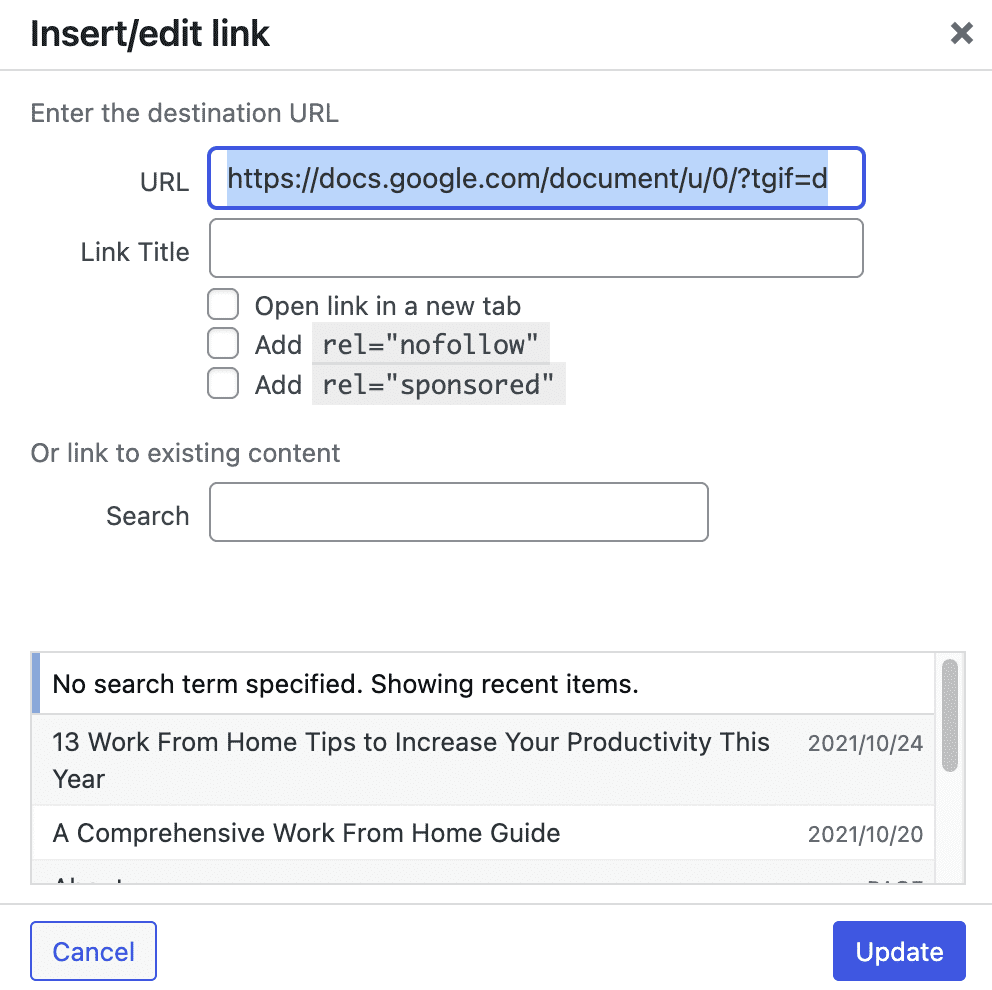
Dette er dårlig for SEO ettersom sideautoriteten din kan overføres til andre nettsteder, og brukerne forlater siden din.
#3. Bildeoptimalisering
En stor ulempe med å kopiere og lime inn innhold fra Google Dokumenter er at bilder ikke lagres i WordPress-mediabiblioteket.
Dette resulterer i lange og uoversiktlige lenker når noen åpner et bilde i en ny fane, og disse lenkene er ikke optimale.
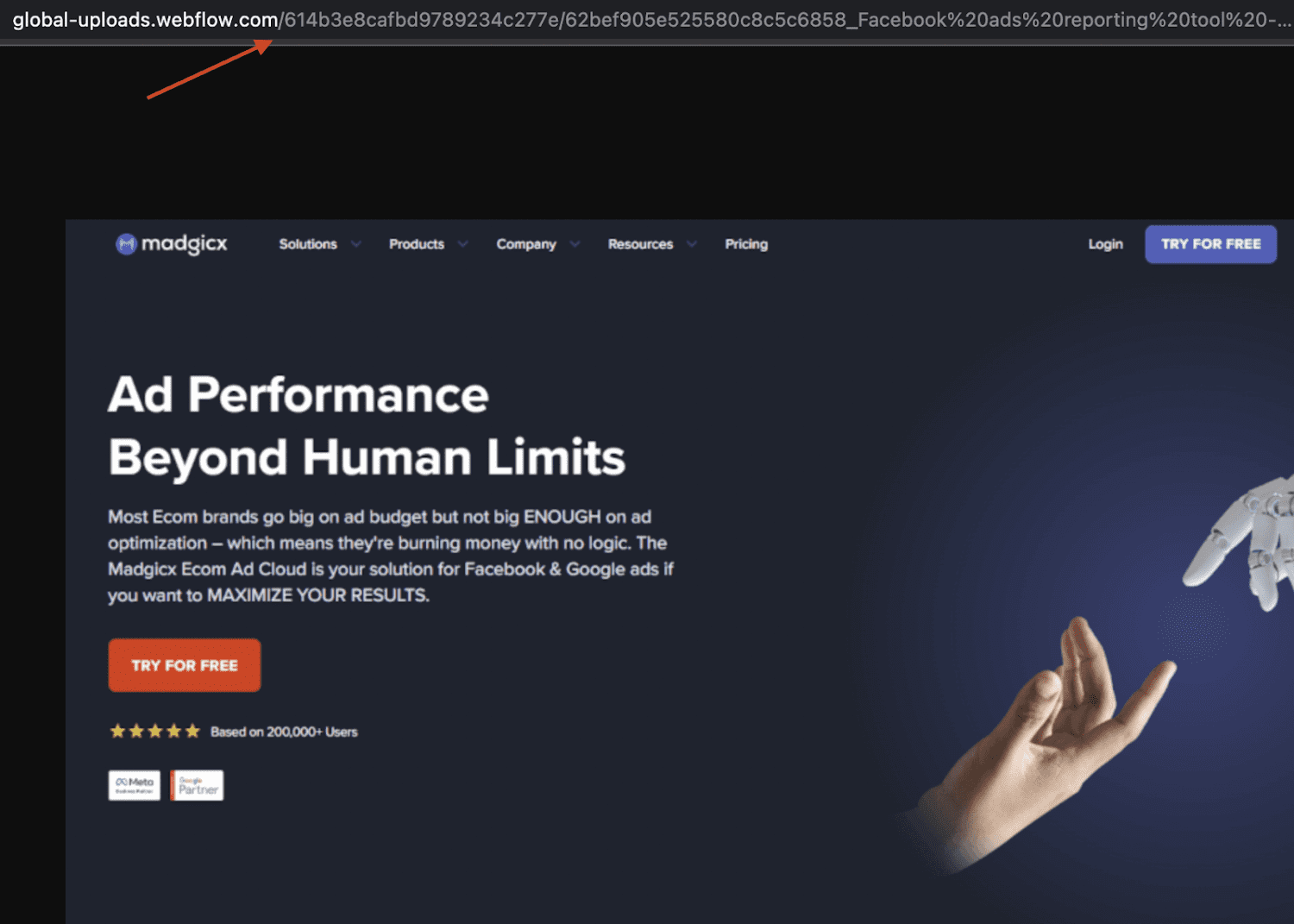
For å løse dette må du slette alle bilder, lagre dem lokalt, laste dem opp til WordPress manuelt og deretter sette dem inn i artikkelen. Det er unødvendig arbeid, ikke sant?
Nå som vi har sett på hvorfor direkte kopiering og liming ikke er et godt alternativ, la oss utforske noen verktøy som kan hjelpe deg med å migrere innhold mer effektivt.
Wordable
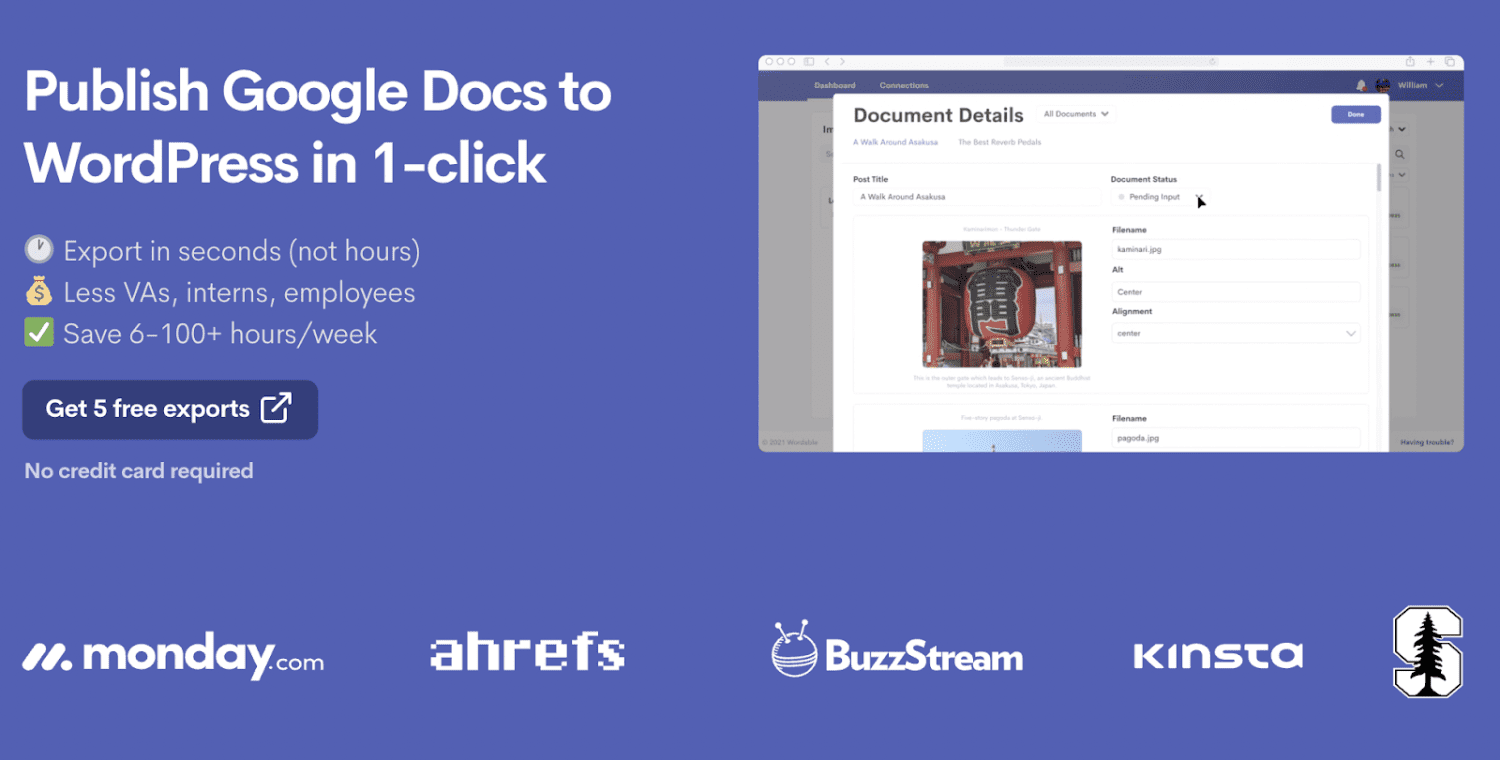
Wordable er et populært valg for overføring av innhold fra Google Dokumenter til WordPress, og det tilbyr mer enn bare enkel overføring.
Hvis du trenger en app eller plugin for WordPress for å kopiere og lime inn innhold, er Wordable et av de første alternativene som folk tenker på.
Funksjoner
- Bevar formatering: Beholder skriftegenskaper og eliminerer overflødig HTML-kode, som span-tagger og font-tagger.
- Optimaliser media: Lar deg laste opp bilder, legge til beskrivelser og alt-tekst for SEO.
- Postoptimalisering: Gir mulighet for å angi side-URL, kategori og byline.
- Lenkeoptimalisering: Formaterer YouTube-URLer som innebygde videoer og legger til «nofollow» og «åpne i nytt vindu» attributter til lenker.
- Innholdsfortegnelse: Genererer automatisk en innholdsfortegnelse basert på overskrifter i teksten.
Med disse funksjonene kan du strømlinjeforme publiseringsprosessen. Du slipper å bekymre deg for de tidligere nevnte problemene.
Du kan prøve Wordable gratis med fem eksportoperasjoner før du eventuelt velger premiumversjonen.
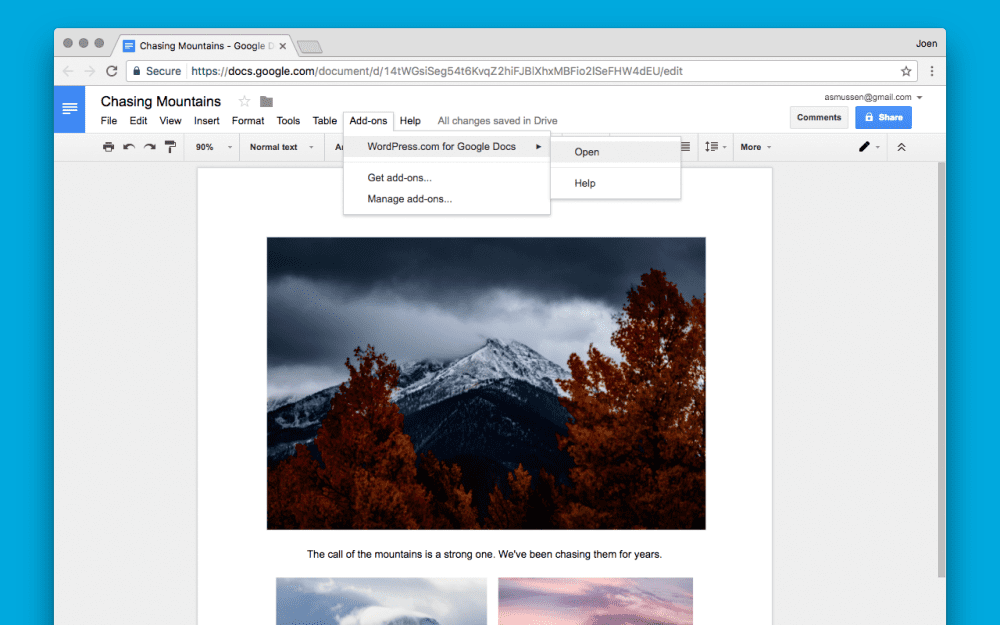
Den offisielle WordPress.com Chrome-utvidelsen for Google Dokumenter er et enkelt, men effektivt verktøy, som er en av dens største fordeler!
Hvordan kan et så enkelt verktøy være nyttig?
WordPress.com-utvidelsen utfører de grunnleggende funksjonene uten å komplisere det med unødvendige funksjoner.
Hvis du allerede bruker et SEO-verktøy for nettstedet ditt, trenger du ikke alle de avanserte optimaliseringsfunksjonene. Uansett, her er hva denne utvidelsen tilbyr.
Funksjoner
- Enkel overføring: Lagre utkast direkte fra Google Dokument-filen ved å logge på WordPress-kontoen din og velge nettsted.
- Bevar formatering: Ingen overflødig HTML legges til, mens skriftegenskaper, overskrifter, bilder og koblinger beholdes.
Det er i utgangspunktet alt denne utvidelsen tilbyr. Fordi den er helt gratis, gjør den likevel en god jobb.
Men hvis du trenger avanserte optimaliseringsfunksjoner, er dette ikke det rette verktøyet for deg.
En annen begrensning er at dette verktøyet krever at du har et WordPress.com-nettsted.
Mammoth .docx Converter
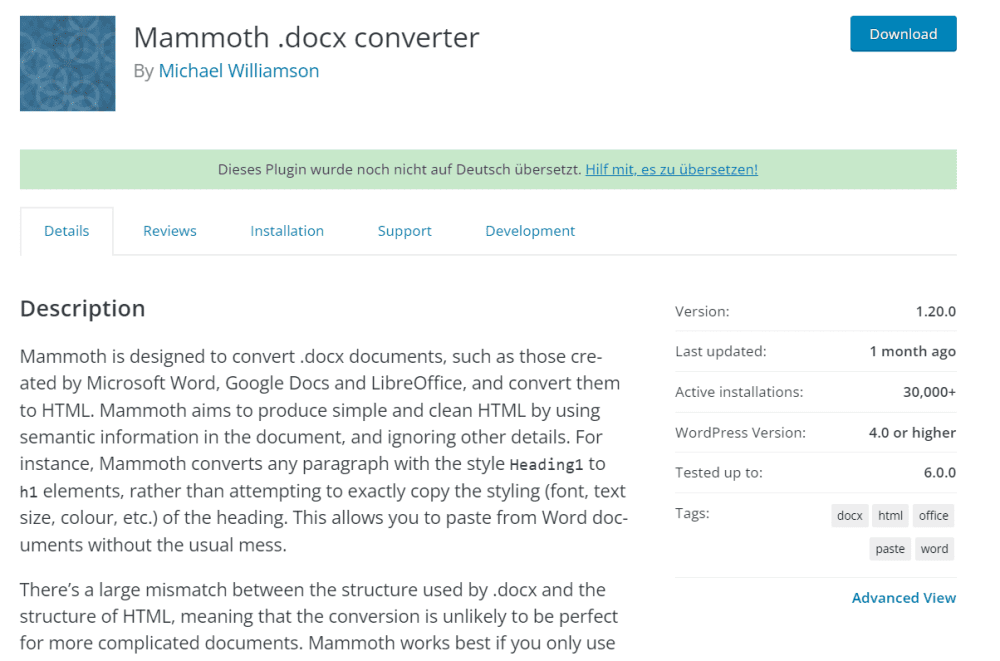
Som navnet antyder er Mammoth .docx mer en konverter enn et verktøy for innholdsoverføring. Med dette verktøyet kan du laste ned .docx-filen din og importere den til WordPress-redigeringsprogrammet.
Mammoth Converter lar deg konvertere .docx-filer til HTML-kode.
Dermed kan du laste ned innholdet ditt fra Google Dokumenter og bruke den filen for å få HTML-kode, som du kan lime inn i kodeeditoren.
Funksjoner
- Støtte for elementer: Konverterer tekst, bilder, lenker, tabeller, lister osv.
- Bevarer format: Konverteringen endrer ikke formateringen eller skriftegenskapene.
- Konverteringsalternativer: Konverterer .docx til visuell redigering, HTML-filer eller meldinger.
Mammoth har begrenset innholdsoptimalisering, og holder seg kun til å bevare innholdet slik det var i Google Dokumenter.
Du må redigere lenkeegenskaper og bildeoptimalisering manuelt i WordPress-redigeringsprogrammet. Verktøyet er gratis og kan brukes uten andre krav.
Google Drive Embedder
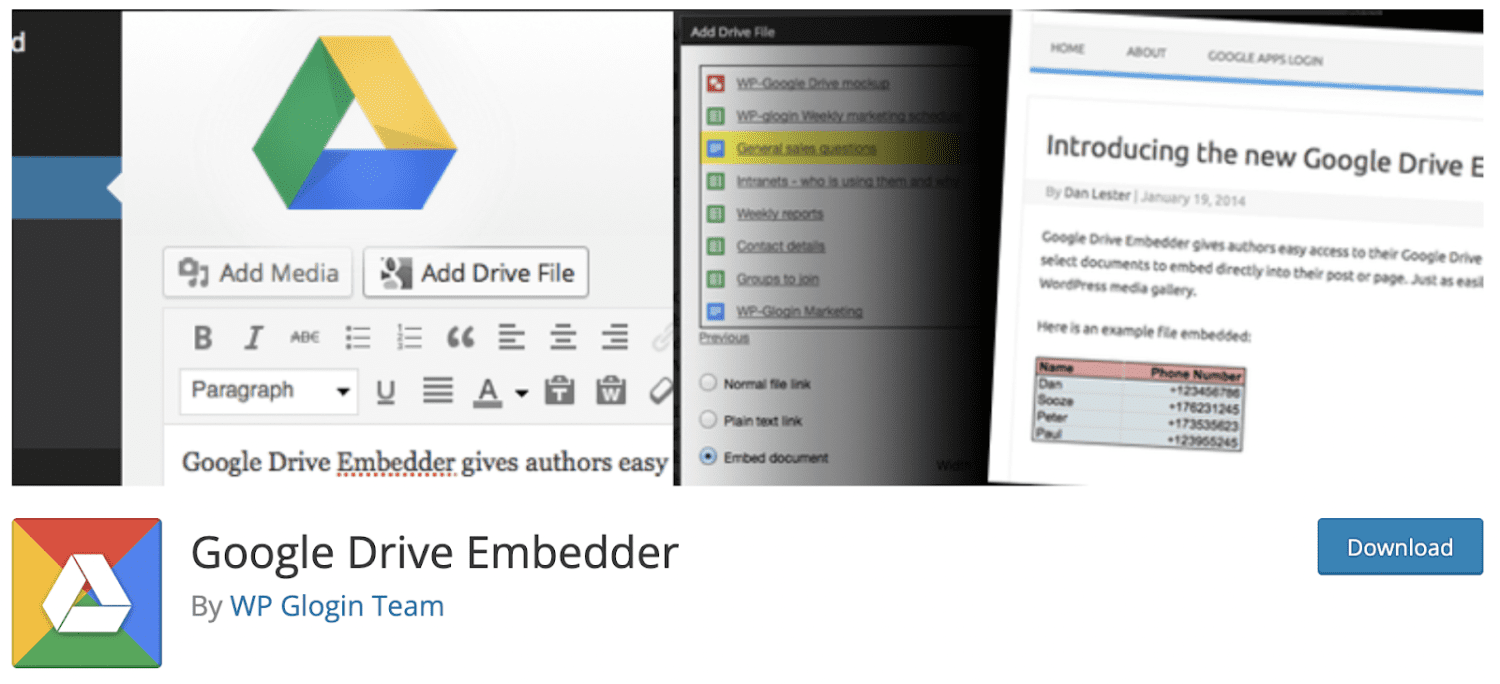
Google Drive Embedder gir brukere tilgang til å legge inn Google Disk-dokumenter og -mapper direkte på siden.
Det gir en enkel måte å dele ulike filtyper som video, dokumenter, bilder, ZIP-filer og mer, ved hjelp av en lenke som åpner Google-dokumentet.
Denne plugin-en fungerer bra med alle WordPress-installasjoner, både offentlige nettsteder og private intranett.
Funksjoner
- Tilgang til å velge filer i Google Disk-mapper uten å forlate WordPress.
- Kontrollerer hvem som har tilgang til filene i Disk-mapper.
- Lar deg velge dokumenter fra Google Disk som kan legges inn direkte på siden eller i innlegg.
- Premium-versjonen muliggjør direkte integrasjon av filer fra Google Kalender.
- Muliggjør hosting av vedlegg støttet av Google Disk.
Denne plugin-en kobler Google Disk og WordPress, noe som kan være nyttig for å hjelpe bedrifter å vokse.
Du kan også kjøpe premium- eller bedriftsversjonen som har noen ekstra funksjoner, inkludert kundestøtte.
EmbedPress
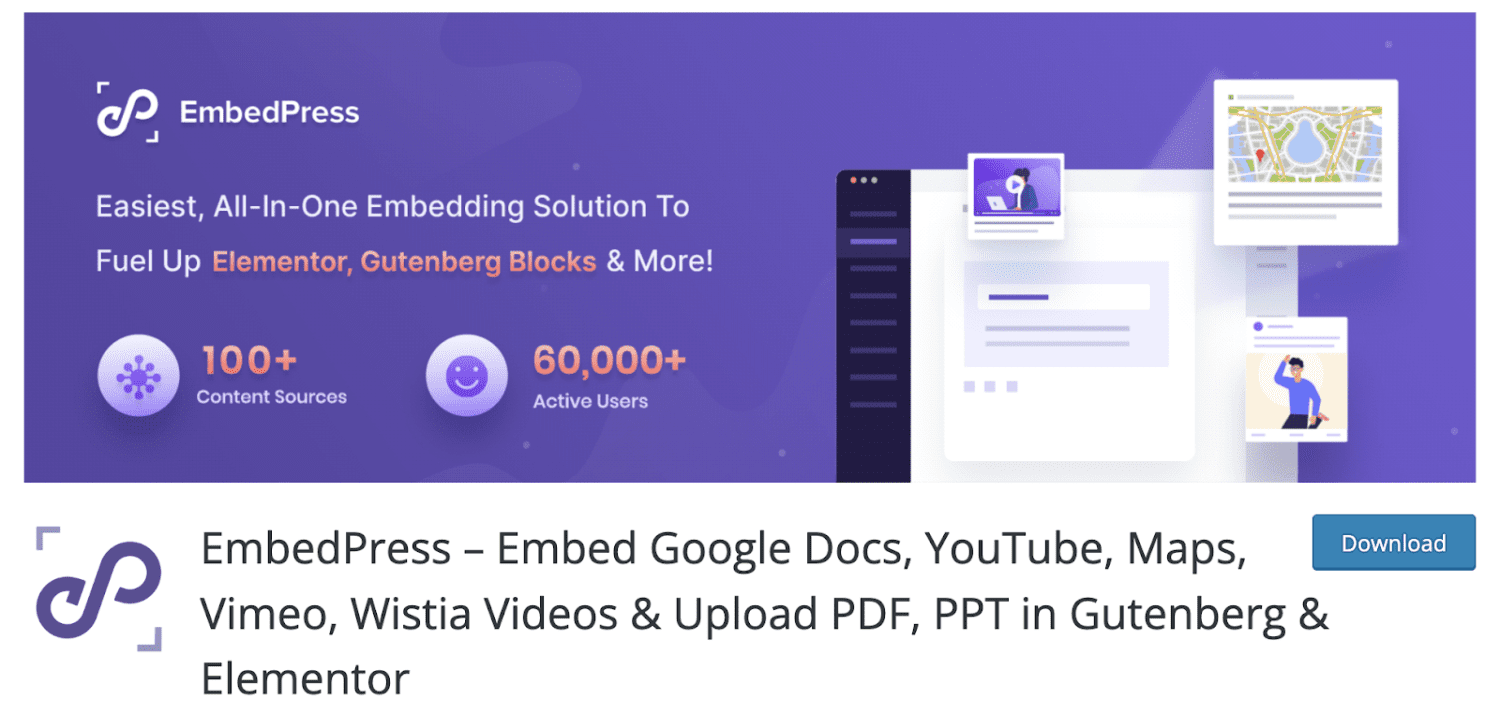
EmbedPress lar deg legge inn dokumenter og mediefiler fra en rekke ulike kilder som YouTube, Spotify, Vimeo og mange flere på et WordPress-nettsted.
Det er like enkelt som å kopiere URL-en til videoen eller bildet du ønsker å bruke og lime det inn på nettstedet ditt.
Funksjoner
- Oversetter de innebygde filene til det ønskede språket ved hjelp av WPML.
- Muliggjør innlegging av media fra ulike populære kilder.
- Tilpasser merkevarebyggingen av multimedia-innlegg ved hjelp av avanserte funksjoner.
- Legg inn Facebook-innlegg ved hjelp av URL-adressen.
- Støtter en rekke diagrammer og grafer på WordPress-siden.
Disse funksjonene gjør EmbedPress til en fremtredende plugin på markedet. Du kan oppgradere til pro-versjonen for flere funksjoner, og hvis du ikke er fornøyd innen 14 dager, kan du få pengene tilbake ved å kansellere bestillingen din.
Konklusjon – Hvilken metode er best for deg?
Av de verktøyene vi har diskutert, er Wordable det beste valget, da det tilbyr overlegen optimalisering.
Hvis du ikke har behov for det, kan du bruke Gutenberg-redigeringsprogrammet som er standard, og gjøre noen justeringer.
Trenger du at innholdet konverteres til HTML? Da er Mammoth .docx-konverteren et godt alternativ.
Uansett hva du velger, bør du være oppmerksom på de negative effektene som kan oppstå ved enkel kopiering og liming i redigeringsprogrammet.
Hvis du bruker WordPress block editor, finnes det mange WP-plugins for å lage vakre sider.